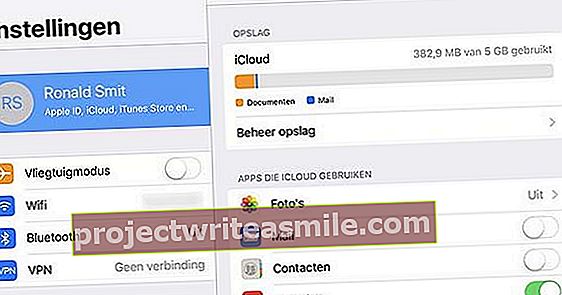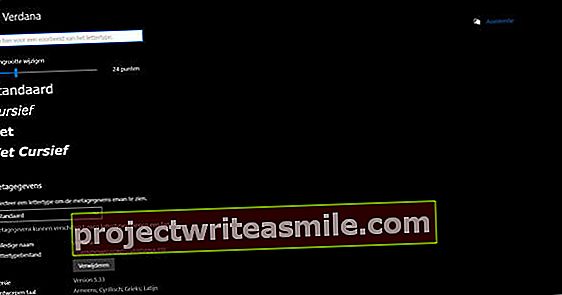Odmieta vaša tlačiareň náhle tlačiť dokumenty? Alebo funguje tlačiareň, ale systém Windows už nechce zobrazovať obrazovku tlače? A nepomáha ani preinštalovanie tlačiarne? Problémy s tlačiarňou môžete vyriešiť pomocou služby Spooler tlače.
Krok 1: Poradie
Keď tlačiareň štrajkuje, zjavne najskôr skontrolujete, či je zariadenie správne pripojené k počítaču a či je v ňom dostatok papiera a atramentu. Skontrolujte tiež, či mechanizmus neblokuje žiadny papier. Potom zobrazíte stav tlačiarne. Prejdite si ponuku Štart do nastavenie kde získate časť Spotrebiče kliknutia. V ďalšom okne kliknite na ikonu Tlačiarne a skenery aby ste v zozname videli tvrdohlavú tlačiareň. kliknite na Otvorený rad vyhľadať všetky dokumenty zoradené na tlač. Problémy často spôsobuje najstarší dokument. Kliknite na ňu pravým tlačidlom myši a vyberte si Reštart. Ak sa tým problém nevyrieši, kliknite pravým tlačidlom myši na riadok a vyberte príkaz Zrušiť na odstránenie tejto úlohy zo zoznamu.

Krok 2: Stav služby
Ak to nepomôže, je čas resetovať Zaraďovač tlače. Zaraďovač tlače je služba, ktorá pripravuje dokumenty a spravuje súbory určené na tlač. Za týmto účelom napíšte Služby do vyhľadávacieho poľa Windows a stlačte kláves Enter. Teraz získate dlhý zoznam služieb, ktoré sú aktívne vo vašom počítači. Sú abecedné, takže budete musieť prejsť nadol na Zaraďovač tlače nájsť. Dvakrát kliknite na tento riadok a overte, či Typ spustenia na Automaticky štát. Potom skontrolujete, či Stav služby teraz začalo. Ak to tak nie je, môžete ho spustiť pomocou rovnomenného tlačidla. Ak sa ešte nič nestalo, použite tlačidlo Prestaň.

Krok 3: Odstráňte súbory zaraďovača
Nechajte okno Zaraďovač tlače otvorte a otvorte program Windows Prieskumník. Otvorte priečinok C: \ Windows \ system32 \ spool \ printers. Normálne by mal byť tento priečinok prázdny. Ak tu však nájdete súbory .spl a .shd, pravdepodobne ste našli príčinu problému. Odstráňte všetky tieto súbory. Kliknite do okna Zaraďovač tlače Kliknite na tlačidlo Štart a reštartujte počítač. Potom môžete tlačiť znova.